يُعد YouTube أكثر خدمات استضافة الفيديو شيوعًا في العالم ، حيث يتم تحميل ملايين مقاطع الفيديو يوميًا. ومع ذلك ، يريد بعض المستخدمين بعد فترة حذف المحتوى الخاص بهم لأسباب مختلفة ، على التوالي ، متسائلين عن التنفيذ الصحيح لهذه المهمة. هناك عدة طرق لتنفيذه ، والتي سيتم مناقشتها أدناه.
قبل البدء ، نلاحظ أن بعض المستخدمين ليسوا على دراية بوظيفة إخفاء الفيديو من الوصول العام ، مما يسمح لك بمشاهدته بنفسك فقط أو من خلال النقر على رابط يسار بشكل شخصي. ثم لن يجد أي مستخدم آخر هذا الفيديو ، ولكن سيتم حفظ السجل على الخادم. إذا كنت مهتمًا بهذا ، فانتقل إلى دليل موضوعي منفصل حول هذا الموضوع من خلال النقر فوق العنوان التالي.
اقرأ أيضا: كيفية إخفاء أشرطة فيديو يوتيوب
الطريقة الأولى: النسخة الكاملة من الموقع
في أغلب الأحيان يقوم أصحاب قنوات اليوتيوب بإجراءات مختلفة معهم ، باستخدام النسخة الكاملة للموقع على جهاز كمبيوتر أو كمبيوتر محمول ، لذلك اتخذنا هذا المصدر كأول طريقة. كما تعلم ، هناك وحدة منفصلة تسمى هنا "استوديو الإبداعية"... ستحدث جميع التلاعبات فيه ، ويمكنك الوصول إليه بطريقتين. لنبدأ بواحد مألوف أكثر.
- انتقل إلى صفحة YouTube الرئيسية ، حيث انقر على أيقونة ملفك الشخصي وفي القائمة المنبثقة التي تظهر ، حدد "استوديو YouTube الإبداعي".
- انتقل من خلال اللوحة اليسرى إلى القسم "فيديو".
- مقابل الفيديو المطلوب اضغط على الزر بثلاث نقاط عمودية وهو ما يسمى "أجراءات".
- ستظهر قائمة السياق التي تهتم بها في العنصر "حذف".
- قم بتأكيد هذه العملية عن طريق وضع علامة "أفهم أنه لا يمكن التراجع عن هذا الإجراء." والضغط على الزر المنشط "حذف".

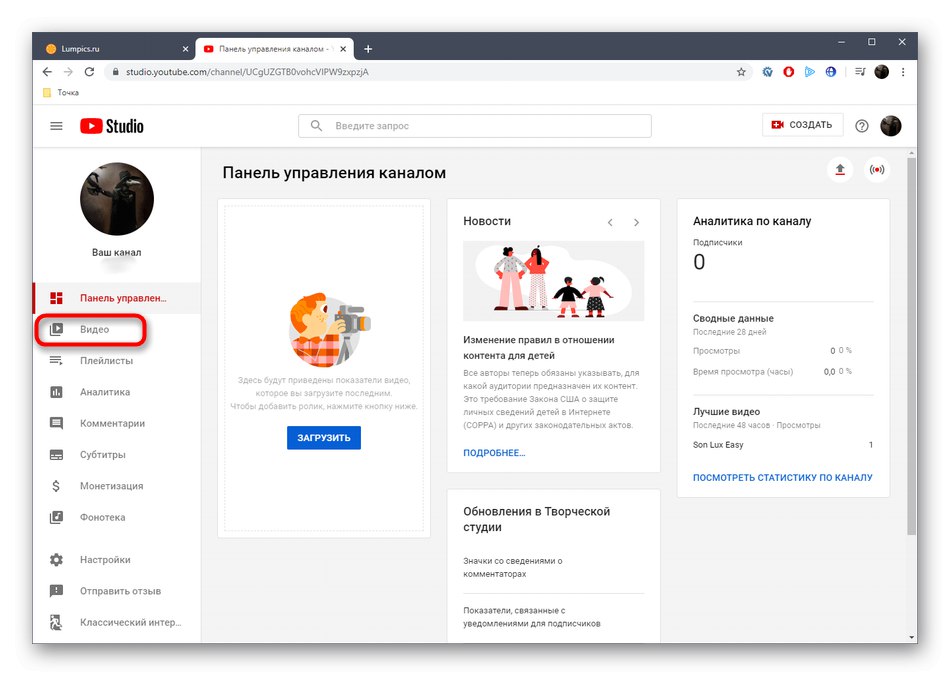

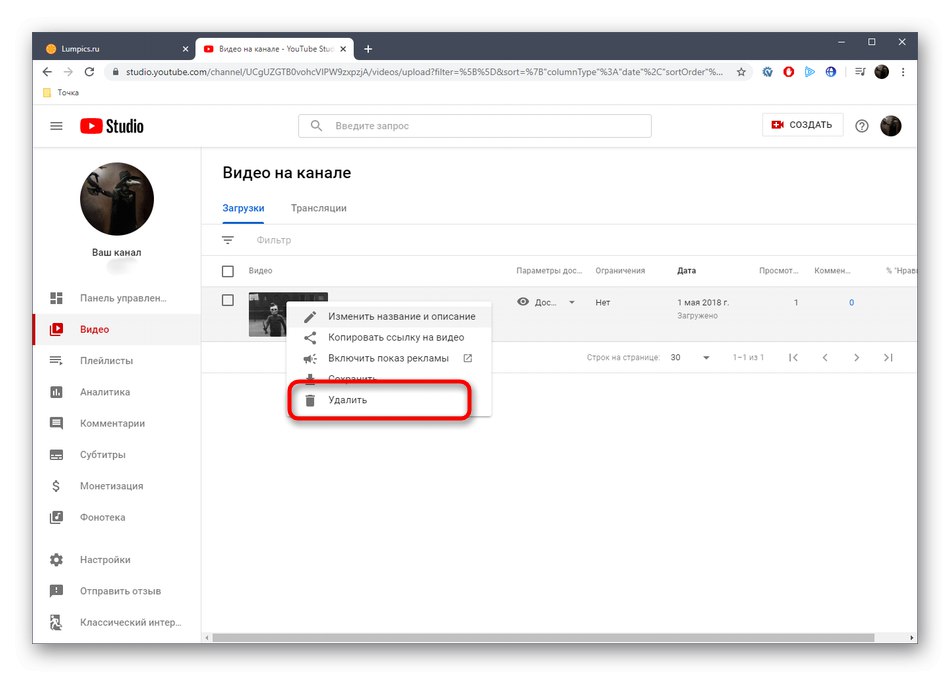

سيتم حذف المحتوى على الفور ، ولن تتمكن بعد الآن من الوصول إليه باستخدام الارتباط الموجود. الآن لن يظهر في نتائج البحث وفي موارد الجهات الخارجية الأخرى ، حيث تركت رابطًا له مسبقًا أو قمت بتثبيته مباشرة في غلاف الموقع. بالإضافة إلى ذلك ، انتبه إلى الخيار الثاني للانتقال إلى الحذف ، والذي يحدث مباشرة من خلال صفحة عرض الفيديو.
- افتح الفيديو المطلوب وانقر على الزر في أسفل اليمين. "تغيير الفيديو".
- ستنتقل إلى قسم الاستوديو الإبداعي ، حيث يتم تحرير هذه المواد. هناك على يمين الزر "حفظ" انقر على أيقونة النقاط الثلاث العمودية.
- حدد البند "حذف".
- قم بتأكيد عملية التنظيف بنفس الطريقة ، وبعد ذلك يمكنك مغادرة الاستوديو الإبداعي بأمان.



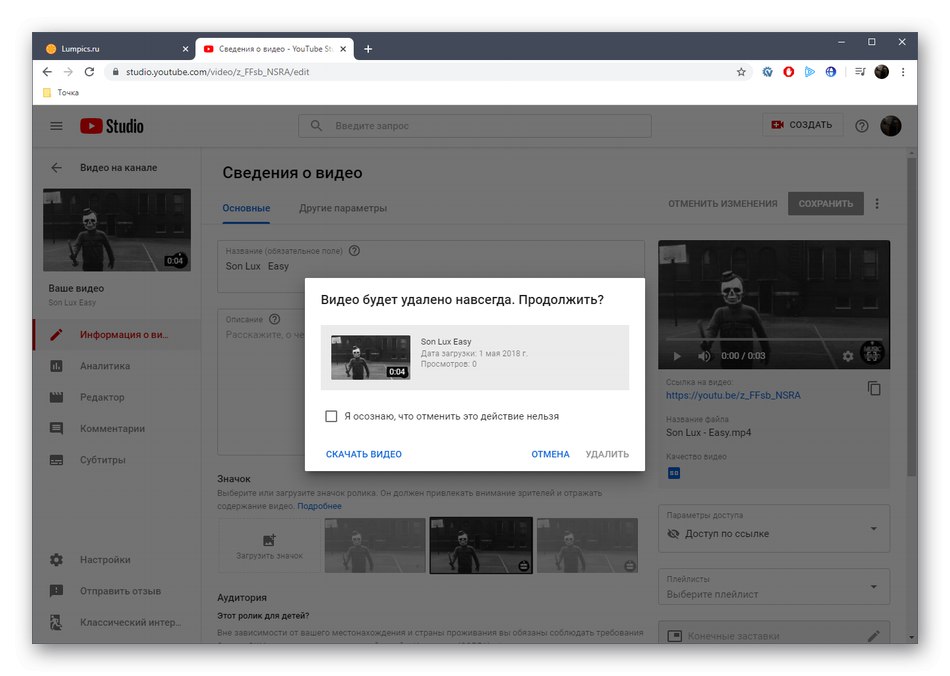
الطريقة الثانية: تطبيق الهاتف المحمول
YouTube Creative Studio هو تطبيق جوال جديد من Google يحتوي على جميع الخيارات الرئيسية للتفاعل مع قناتك وإدارة مقاطع الفيديو ، بما في ذلك حذفها. أولاً ، تحتاج إلى تنزيل هذا البرنامج ، والذي يحدث على النحو التالي:
- من خلال البحث في متجر جوجل بلاى ابحث عن YouTube Creative Studio وانقر على الزر "تثبيت".
- انتظر حتى نهاية التثبيت وابدأ تشغيل التطبيق.
- تحقق من إمكانياته أو انقر فوق "تخطى"للذهاب مباشرة إلى الإعدادات.
- على الصفحة الرئيسية في القسم "فيديو" حدد مقطع فيديو أو اضغط على "أكثر"إذا كانت المادة التي تريدها غير معروضة في القائمة.
- بعد الانتقال إلى الإدخال ، انقر فوق رمز القلم الرصاص لبدء التحرير.
- انتقل إلى علامة التبويب "إعدادات متقدمة".
- قم بالتمرير لأسفل القائمة وحدد نقشًا إزالة من يوتيوب.
- قم بتأكيد هذا الإجراء.








إذا كنت بحاجة إلى تسجيل الدخول إلى الاستوديو الإبداعي مرة أخرى ، فيمكنك استخدام تطبيق YouTube مباشرةً عن طريق تحديد العنصر المناسب هناك ، وبعد ذلك سيتم تشغيل الوحدة نفسها ، ويتم تسجيل دخول القناة تلقائيًا.
كما ترى ، لن يكون من الصعب حذف مقطع فيديو من YouTube ، ولكن قبل بدء هذه العملية ، نوصيك بالتعرف على وظائف إخفاء الفيديو وتنزيله على جهاز الكمبيوتر الخاص بك في حال أصبح مفيدًا فجأة ، لأنه ببساطة لا يمكنك إعادته إلى القناة.
